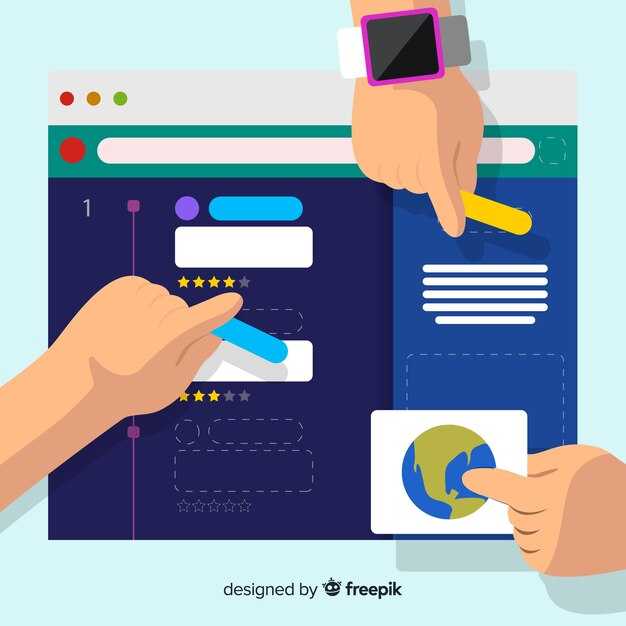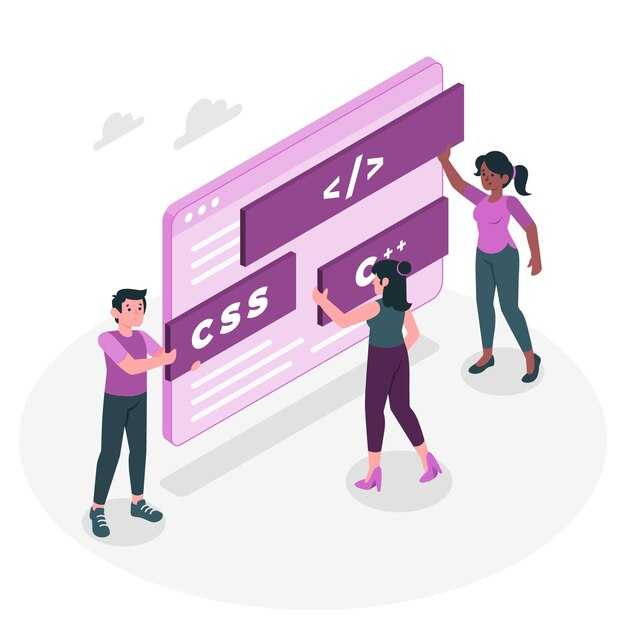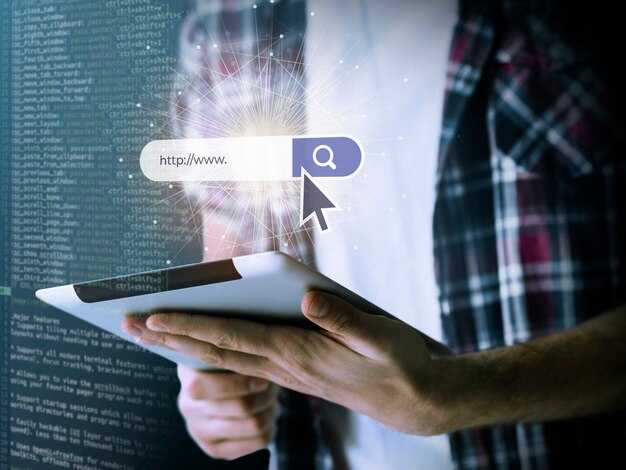Для обработки нажатия кнопки в Python используйте библиотеку tkinter. Создайте кнопку с помощью метода Button и свяжите её с функцией через параметр command. Например:
import tkinter as tk
def on_button_click():
print("Кнопка нажата!")
root = tk.Tk()
button = tk.Button(root, text="Нажми меня", command=on_button_click)
button.pack()
root.mainloop()
Для более сложных сценариев, таких как обработка нажатий в веб-приложениях, используйте библиотеку Flask или Django. В Flask, например, можно создать маршрут, который реагирует на POST-запрос:
from flask import Flask, request
app = Flask(__name__)
@app.route('/button', methods=['POST'])
def handle_button():
return "Кнопка нажата!"
if __name__ == '__main__':
app.run()
Этот код обрабатывает нажатие кнопки на веб-странице и возвращает ответ. Вы можете адаптировать его под свои нужды, добавляя логику обработки данных.
Если вы разрабатываете консольное приложение, используйте модуль keyboard для отслеживания нажатий клавиш. Установите его через pip install keyboard и настройте обработчик:
import keyboard
def on_key_press(event):
if event.name == 'space':
print("Пробел нажат!")
keyboard.on_press(on_key_press)
keyboard.wait('esc')
Этот код ждёт нажатия пробела и завершает работу при нажатии клавиши Esc. Модуль keyboard подходит для задач, где требуется реагировать на действия пользователя в реальном времени.
Использование библиотеки Tkinter для обработки нажатий кнопок
Для обработки нажатий кнопок в Tkinter используйте метод bind или параметр command при создании кнопки. Например, чтобы связать функцию с событием нажатия, добавьте command=ваша_функция в конструктор Button.
Создайте кнопку и назначьте ей обработчик:
import tkinter as tk
def on_button_click():
print("Кнопка нажата!")
root = tk.Tk()
button = tk.Button(root, text="Нажми меня", command=on_button_click)
button.pack()
root.mainloop()
Если нужно обрабатывать другие события, например двойное нажатие, используйте метод bind:
def on_double_click(event):
print("Двойное нажатие!")
button.bind("<Double-Button-1>", on_double_click)
Для работы с несколькими кнопками создайте отдельные функции или используйте лямбда-выражения для передачи аргументов:
def handle_click(button_id):
print(f"Нажата кнопка {button_id}")
button1 = tk.Button(root, text="Кнопка 1", command=lambda: handle_click(1))
button2 = tk.Button(root, text="Кнопка 2", command=lambda: handle_click(2))
button1.pack()
button2.pack()
Используйте параметр state для управления доступностью кнопки. Например, чтобы заблокировать кнопку после нажатия:
def disable_button():
button.config(state=tk.DISABLED)
button = tk.Button(root, text="Отключить", command=disable_button)
button.pack()
Для изменения внешнего вида кнопки при наведении курсора используйте параметры activebackground и activeforeground:
button = tk.Button(root, text="Наведи", activebackground="blue", activeforeground="white")
button.pack()
Tkinter позволяет гибко настраивать поведение кнопок, что делает его удобным инструментом для создания интерфейсов.
Создание базового окна с кнопкой
Для создания окна с кнопкой в Python используйте библиотеку tkinter. Убедитесь, что она установлена, так как она входит в стандартную библиотеку Python. Создайте новый файл и импортируйте модуль: import tkinter as tk.
Создайте основное окно приложения, используя класс Tk: root = tk.Tk(). Укажите заголовок окна с помощью метода title: root.title("Мое приложение"). Задайте размеры окна через метод geometry, например: root.geometry("300x200").
Добавьте кнопку, используя класс Button. Укажите текст на кнопке и команду, которая выполнится при нажатии: button = tk.Button(root, text="Нажми меня", command=on_button_click). Функция on_button_click должна быть определена заранее. Например:
def on_button_click():
print("Кнопка нажата!")
Разместите кнопку в окне с помощью метода pack: button.pack(). Этот метод автоматически добавляет виджет в окно и центрирует его. Запустите главный цикл обработки событий с помощью root.mainloop(), чтобы окно оставалось открытым.
Пример полного кода:
import tkinter as tk
def on_button_click():
print("Кнопка нажата!")
root = tk.Tk()
root.title("Мое приложение")
root.geometry("300x200")
button = tk.Button(root, text="Нажми меня", command=on_button_click)
button.pack()
root.mainloop()
Теперь у вас есть базовое окно с кнопкой, которая реагирует на нажатие. Это основа для создания более сложных интерфейсов.
Настройка реакции на нажатие кнопки
Если вы работаете с PyQt или PySide, подключите слот к сигналу кнопки. Используйте метод clicked.connect: button.clicked.connect(callback_function). Это позволяет легко связать нажатие кнопки с нужной логикой.
Для обработки нескольких кнопок создайте словарь, где ключами будут идентификаторы кнопок, а значениями – соответствующие функции. Это упрощает управление множеством кнопок в одном интерфейсе.
Добавьте проверку состояния кнопки, если это необходимо. Например, в Tkinter используйте метод config для изменения текста или цвета кнопки после нажатия: button.config(text='Нажато', bg='green').
Для асинхронной обработки нажатия кнопки в приложениях с интенсивными вычислениями используйте модуль threading. Это предотвратит зависание интерфейса. Пример: threading.Thread(target=callback_function).start().
Не забывайте тестировать реакцию на нажатие кнопки в разных условиях. Убедитесь, что обработчик корректно работает при быстрых или повторных нажатиях, а также при изменении состояния интерфейса.
Примеры различных действий по нажатию кнопки
Для выполнения действия по нажатию кнопки используйте метод bind в библиотеке Tkinter. Например, чтобы вывести сообщение в консоль, добавьте следующий код:
from tkinter import Tk, Button
def on_button_click():
print("Кнопка нажата!")
root = Tk()
button = Button(root, text="Нажми меня", command=on_button_click)
button.pack()
root.mainloop()
Если нужно изменить текст на кнопке после нажатия, модифицируйте функцию:
def on_button_click():
button.config(text="Спасибо!")
Для открытия нового окна по нажатию кнопки создайте второе окно и вызовите его в функции:
def open_new_window():
new_window = Tk()
new_window.title("Новое окно")
new_window.geometry("200x100")
button = Button(root, text="Открыть окно", command=open_new_window)
Чтобы изменить цвет фона окна, добавьте в функцию строку:
def change_background():
root.configure(bg="lightblue")
Для выполнения сложных операций, таких как обработка данных или работа с файлами, подключите соответствующие модули Python и вызовите их функции внутри обработчика кнопки:
import pandas as pd
def process_data():
df = pd.read_csv("data.csv")
df.to_excel("data.xlsx", index=False)
Используйте эти примеры как основу для создания интерактивных приложений. Адаптируйте код под свои задачи, чтобы добиться нужного результата.
Работа с библиотекой Pygame для игр и графических приложений
Для обработки нажатий кнопок в Pygame используйте метод pygame.event.get(). Этот метод возвращает список событий, включая нажатия клавиш. Проверяйте тип события pygame.KEYDOWN и обрабатывайте конкретные клавиши через атрибут event.key.
Пример кода для обработки нажатия клавиши «Пробел»:
import pygame
pygame.init()
screen = pygame.display.set_mode((800, 600))
running = True
while running:
for event in pygame.event.get():
if event.type == pygame.QUIT:
running = False
if event.type == pygame.KEYDOWN:
if event.key == pygame.K_SPACE:
print("Пробел нажат")
Для создания интерактивных элементов, таких как кнопки, используйте прямоугольники (pygame.Rect) и проверяйте пересечение курсора мыши с их областью. Пример:
button = pygame.Rect(100, 100, 200, 50)
while running:
for event in pygame.event.get():
if event.type == pygame.MOUSEBUTTONDOWN:
if button.collidepoint(event.pos):
print("Кнопка нажата")
Вот таблица с основными клавишами и их кодами в Pygame:
| Клавиша | Код |
|---|---|
| Пробел | pygame.K_SPACE |
| Enter | pygame.K_RETURN |
| Стрелка вверх | pygame.K_UP |
| Стрелка вниз | pygame.K_DOWN |
| Стрелка влево | pygame.K_LEFT |
| Стрелка вправо | pygame.K_RIGHT |
Для плавной анимации используйте pygame.time.Clock(). Установите частоту кадров с помощью метода tick(), чтобы избежать излишней нагрузки на процессор. Пример:
clock = pygame.time.Clock() while running: clock.tick(60) # Ограничение до 60 кадров в секунду
Если вам нужно отобразить текст, используйте модуль pygame.font. Создайте объект шрифта и выведите текст на экран:
font = pygame.font.Font(None, 36)
text = font.render("Привет, Pygame!", True, (255, 255, 255))
screen.blit(text, (100, 100))
pygame.display.flip()
Эти инструменты помогут вам создавать интерактивные приложения и игры с минимальными усилиями.
Инициализация Pygame и создание игрового цикла
Начните с установки Pygame, если она еще не установлена. Используйте команду pip install pygame в терминале. После установки импортируйте библиотеку в ваш проект с помощью import pygame.
Инициализируйте Pygame с помощью pygame.init(). Эта функция подготовит все необходимые модули для работы. Затем создайте окно для вашего приложения, используя pygame.display.set_mode((ширина, высота)). Например, screen = pygame.display.set_mode((800, 600)) создаст окно размером 800×600 пикселей.
Создайте игровой цикл, который будет постоянно обновлять состояние игры и обрабатывать события. Используйте бесконечный цикл while True, внутри которого добавьте обработку событий с помощью pygame.event.get(). Это позволит отслеживать действия пользователя, такие как нажатие кнопок или закрытие окна.
Пример игрового цикла:
while True:
for event in pygame.event.get():
if event.type == pygame.QUIT:
pygame.quit()
sys.exit()
# Обновление состояния игры
# Отрисовка элементов
pygame.display.flip()
Добавьте обновление состояния игры и отрисовку элементов внутри цикла. Используйте pygame.display.flip() для обновления содержимого экрана. Этот метод заменяет текущий буфер на новый, что делает изменения видимыми.
Для обработки нажатий кнопок добавьте проверку события pygame.KEYDOWN. Например:
if event.type == pygame.KEYDOWN:
if event.key == pygame.K_SPACE:
print("Пробел нажат")
Этот код выведет сообщение в консоль при нажатии пробела. Настройте обработку других клавиш аналогичным образом, используя соответствующие константы из pygame.K_*.
Отслеживание событий нажатия клавиш и кнопок мыши
Для отслеживания нажатий клавиш и кнопок мыши в Python используйте библиотеку pynput. Установите её через pip install pynput, затем импортируйте необходимые модули: from pynput import keyboard, mouse.
Для отслеживания нажатий кнопок мыши создайте аналогичную функцию, например, def on_click(x, y, button, pressed): if pressed: print(f'Нажата кнопка: {button}'). Используйте mouse.Listener(on_click=on_click).start(), чтобы начать прослушивание событий мыши.
Если нужно остановить слушатель, вызовите метод stop() на объекте слушателя. Например, listener.stop(). Это полезно, когда требуется завершить работу программы или переключить режим обработки событий.
Для обработки комбинаций клавиш используйте условие в функции on_press. Например, проверьте, нажата ли клавиша Ctrl вместе с другой клавишей: if key == keyboard.Key.ctrl_l and key.char == 'c': print('Нажата комбинация Ctrl+C').
Убедитесь, что ваши функции обработки событий не блокируют основной поток программы. Для этого используйте асинхронные методы или запускайте слушатели в отдельных потоках. Например, import threading; threading.Thread(target=listener.start).start().
Если требуется обрабатывать события только в определённых окнах или приложениях, используйте библиотеку pywinauto в сочетании с pynput. Это позволяет ограничить область отслеживания и повысить точность обработки событий.
Обработка нажатий для создания игрового взаимодействия
Для обработки нажатий в играх используйте библиотеку Pygame, которая предоставляет удобные инструменты для работы с событиями. Создайте цикл обработки событий, чтобы отслеживать нажатия клавиш и реагировать на них в реальном времени. Например, для управления персонажем можно использовать следующий подход:
- Импортируйте модуль Pygame и инициализируйте его:
import pygame; pygame.init(). - Создайте основной цикл игры, где будет обрабатываться событие
pygame.KEYDOWN. - Используйте условные операторы для проверки нажатых клавиш, например:
if event.key == pygame.K_UP: move_player_up().
Для плавного управления добавьте обработку события pygame.KEYUP, чтобы прекратить движение при отпускании клавиши. Это предотвратит «залипание» персонажа в одном направлении.
Если требуется обрабатывать несколько нажатий одновременно, сохраняйте состояние клавиш в словаре. Например:
- Создайте словарь для хранения состояний клавиш:
keys = {pygame.K_UP: False, pygame.K_DOWN: False}. - Обновляйте значения словаря при нажатии и отпускании клавиш.
- Проверяйте состояния в основном цикле игры для выполнения соответствующих действий.
Для более сложных взаимодействий, таких как комбинации клавиш, используйте логические операторы. Например, проверьте, нажаты ли одновременно клавиши pygame.K_SHIFT и pygame.K_SPACE, чтобы активировать специальное действие.
Не забывайте оптимизировать обработку событий, чтобы избежать задержек. Убедитесь, что цикл обработки событий выполняется быстро и не блокирует основной процесс игры.